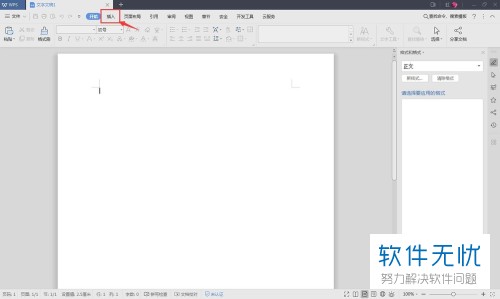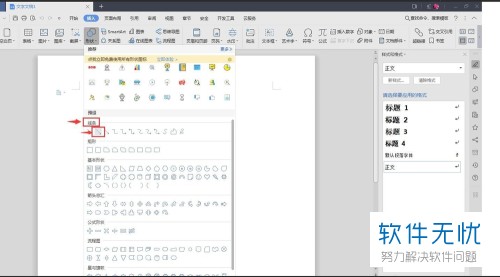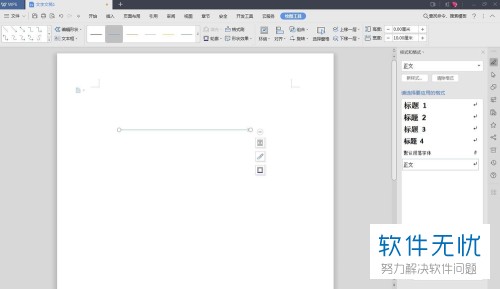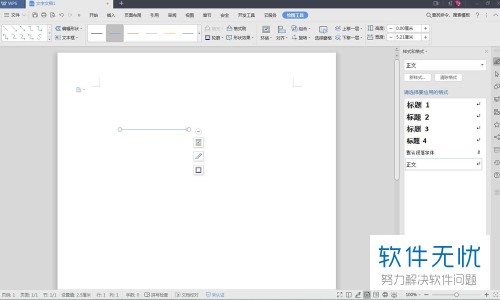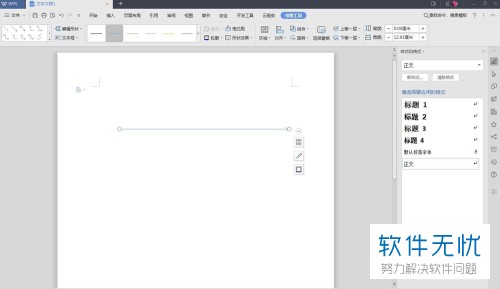| WPS如何画水平的箭头 | 您所在的位置:网站首页 › wps中如何插入箭头 › WPS如何画水平的箭头 |
WPS如何画水平的箭头
|
1. 第一步,打开WPS2019,我们要新建栏目,先点击“文字”选项,之后点击“新建空白文档”选项
2. 第二步,在菜单中找到“插入”选项,点击进入
3.第三步, 在“插入”选项下拉选项中找到“形状”选项,单击
4. 第四步,在“形状”选项中找到“线条”,单击,接着点击箭头
5. 第五步,在页面上按住左键,拖动鼠标直到画好箭头
6. 你可以在画好的箭头上按住左键不放,向内拖动,箭头缩短,向外拖动,箭头拉长
7. 还能点击“形状样式”选项,更换不同的样式和箭头的颜色,这里还有个小技巧,在画箭头时,按住shift键,就可以使箭头保持平直
以上就是在WPS2019中画出箭头的方法,大家学会了吗? |
【本文地址】
公司简介
联系我们